เครื่องบันทึกหน้าจอ Loom: บทวิจารณ์ฉบับสมบูรณ์พร้อมทางเลือก 10 รายการ
ใครเคยใช้. Loom เครื่องบันทึกหน้าจอ สามารถยืนยันถึงความสามารถในการจับภาพและบันทึกการกระทำบนหน้าจอ เป็นหนึ่งในเครื่องมือบันทึกทางอินเทอร์เน็ตที่มีชื่อเสียงที่สุดและแอปพลิเคชันคอมพิวเตอร์และอุปกรณ์มือถือ Loom เสนออะไรให้กับลูกค้าอีกนอกเหนือจากเครื่องบันทึกหน้าจอ? มีข้อ จำกัด ในทางใดทางหนึ่งหรือไม่? เมื่อคุณอ่านส่วนต่างๆ ต่อไปนี้ คุณจะค้นพบข้อมูลเพิ่มเติมเกี่ยวกับเรื่องนี้ นอกจากนี้ ยังมีทางเลือกอีกสิบทางนอกเหนือจาก Loom Screen Recorder ตรวจสอบพวกเขาทั้งหมดออกตอนนี้!
รายการแนะนำ
ส่วนที่ 1: รีวิว Loom Screen Recorder ส่วนที่ 2: 10 ทางเลือกสำหรับ Loom Screen Recorder ส่วนที่ 3: คำถามที่พบบ่อยเกี่ยวกับ Loom Screen Recorderส่วนที่ 1: รีวิว Loom Screen Recorder
ในฐานะที่เป็นเครื่องบันทึกหน้าจอ Loom จะจับภาพหน้าจอ เว็บแคม หรือทั้งสองอย่างพร้อมกัน มันเข้ากันได้กับ Windows, Mac, iOS และ Android เมื่อใช้ Loom คุณสามารถบันทึกเนื้อหาใดๆ บนหน้าจอของคุณ จากนั้นทำการแก้ไขเพิ่มเติมเพื่อทำให้วิดีโอของคุณดูสนุกสนานและน่าดึงดูดยิ่งขึ้น นอกจากนี้คุณยังสามารถแชร์ได้ทันทีและให้ข้อเสนอแนะเกี่ยวกับงานของคนอื่นอีกด้วย ผู้คนมากกว่า 21 ล้านคนสามารถพูดได้ว่าเครื่องมือนี้ได้กลายเป็นเครื่องมือในการทำงานร่วมกัน สำหรับบริษัทและผู้เริ่มต้นธุรกิจเป็นหลัก ด้วยแอปพลิเคชันบันทึกหน้าจอนี้ ทุกคนสามารถสื่อสารและแบ่งปันข้อมูลที่สามารถดูและเล่นซ้ำได้ทุกที่ทุกเวลา
อีกสิ่งหนึ่งที่แฟนๆ ชื่นชอบเกี่ยวกับ Loom Screen Recorder ก็คือ ไม่ใช่ทุกคนที่จะสามารถดูการบันทึกของคุณได้ คุณสามารถเลือกได้ว่าใครคือผู้ที่สามารถดูและแสดงความคิดเห็นได้ นอกจากนั้นแอปพลิเคชั่นยังมีต้นขาที่ยอดเยี่ยมมากมาย ดูคุณสมบัติหลักบางประการของ Loom Screen Recorder ด้านล่าง รวมถึงประโยชน์ของการใช้และข้อเสียด้วย
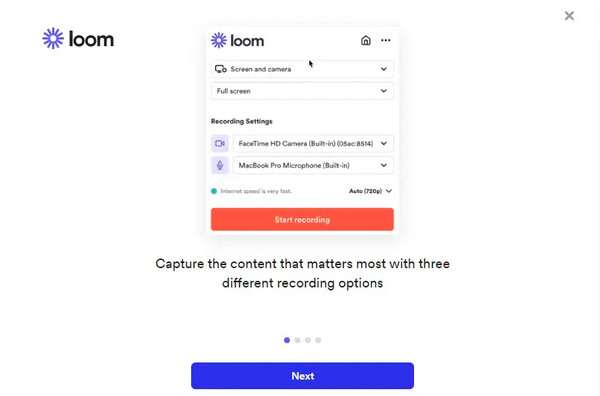

บันทึกวิดีโอของคุณไปยังคลาวด์โดยอัตโนมัติและจัดเตรียมลิงก์การแชร์
ช่วยให้คุณสามารถแก้ไขและตัดแต่งการบันทึกวิดีโอได้โดยตรงจาก Loom web app
แจ้งเตือนผู้ใช้เมื่อมีคนดู โต้ตอบ หรือแสดงความคิดเห็นในวิดีโอของพวกเขา
การตอบกลับด้วยอีโมจิและหมายเหตุประทับเวลามีอยู่ในวิดีโอที่บันทึกไว้
100% ปลอดภัย
100% ปลอดภัย
- ข้อดี
- มีการป้องกันด้วยรหัสผ่าน
- ให้พื้นที่จัดเก็บข้อมูลที่ไร้ขีดจำกัด
- สามารถทำหน้าที่เป็นแอปพลิเคชันบนมือถือได้
- ข้อเสีย
- คุณภาพของการบันทึกทั้งหน้าจอต่ำลง
- ตามที่ผู้ใช้รายงาน มีปัญหาและข้อบกพร่องเกิดขึ้น
- เวอร์ชันฟรีมีคุณสมบัติที่จำกัดหลายประการ
ความคิดเห็นของลูกค้า:
Loom Screen Recorder เป็นเครื่องมือที่ยอดเยี่ยมที่ให้คุณบันทึกหน้าจอของคุณอย่างรวดเร็วและแปลงเป็นวิดีโอเพื่อแชร์กับทุกคนได้ทันที นอกเหนือจากการเป็นเครื่องบันทึกแล้ว มันยังมีเครื่องมือจับภาพหน้าจอด้วย แต่การเพิ่มคำอธิบายประกอบอาจเป็นเรื่องไม่พึงประสงค์ เนื่องจากทุกครั้งที่คุณทำ หน้าต่างอื่นจะเปิดขึ้น การบันทึกเป็นจุดที่ดีที่สุด เนื่องจากมีฟีเจอร์การบันทึกมากมาย เช่น ตัวเลือกในการบันทึกเฉพาะหน้าจอหรือเว็บแคมของคุณ นอกจากนี้ยังรองรับระบบเสียงอีกด้วย อย่างไรก็ตาม หากคุณต้องการใส่คำอธิบายประกอบภาพหน้าจอที่บันทึกไว้ จะเป็นการดีกว่ามากที่จะเริ่มใช้เครื่องมือบันทึกอื่น
ส่วนที่ 2: 10 ทางเลือกสำหรับ Loom Screen Recorder
สำหรับผู้ใช้ที่ต้องการเครื่องมือที่ทำงานได้ดีที่สุดในการแก้ไขและบันทึกหน้าจอ หนึ่งในโปรแกรมด้านล่างนี้อาจเหมาะกับคุณ อ่านต่อและเรียนรู้เกี่ยวกับเครื่องบันทึก 10 เครื่องที่คุณสามารถใช้เป็นทางเลือกแทน Loom Screen Recorder
1. โปรแกรมบันทึกหน้าจอ AnyRec
อันดับแรกในรายการทางเลือกอื่นสำหรับ Loom Screen Recorder คือโปรแกรมน้ำหนักเบาที่ทำงานได้ดีที่สุดในฐานะเครื่องบันทึกและโปรแกรมแก้ไขของคุณ AnyRec Screen Recorder. รองรับตัวเลือกโหมดการบันทึกมากมาย เช่น การบันทึกทั้งหน้าจอ หน้าต่างที่ใช้งานอยู่ ส่วนที่ปรับแต่งของหน้าจอ ฯลฯ หลังจากบันทึก คุณสามารถทำการแก้ไขเพิ่มเติมในหน้าต่างแสดงตัวอย่างได้ นอกเหนือจากนั้น ยังมาพร้อมกับปุ่มลัดแบบกำหนดเอง ช่วยให้ผู้ใช้สามารถเริ่ม หยุด หยุดชั่วคราว และบันทึกต่อได้อย่างรวดเร็ว คุณยังสามารถจับภาพหน้าจอขณะทำเช่นนั้นได้


สร้างขึ้นโดยรองรับการวาดภาพแบบเรียลไทม์เพื่อวาดขณะบันทึก
มีการซูมเข้าพร้อมแว่นขยายเพื่อซูมเข้าส่วนที่บันทึก
ลบจุดเริ่มต้นและจุดสิ้นสุดที่ไม่ต้องการก่อนส่งออก
รองรับรูปแบบเอาต์พุตที่หลากหลายสำหรับวิดีโอและเสียง
100% ปลอดภัย
100% ปลอดภัย
2. เครื่องบันทึกหน้าจอไอศครีม
Icecream Screen Recorder เป็นหนึ่งในทางเลือกของ Loom Screen Recorder พร้อมด้วยอินเทอร์เฟซผู้ใช้ที่น่าดึงดูด แต่นอกเหนือจากการมีสิ่งนั้นแล้ว มันยังช่วยให้คุณบันทึกทั้งหน้าจอ เลือกพื้นที่ที่จะจับภาพ หน้าต่างที่ใช้งานอยู่ และอื่น ๆ อีกมากมาย มันบันทึกกิจกรรมต่างๆ บนหน้าจอของคุณได้อย่างมีประสิทธิภาพ เช่น การเล่นเกม การฝึกสอน การโทร ฯลฯ มันเป็นเครื่องบันทึกหน้าจอที่มีฟีเจอร์ครบครัน อย่างไรก็ตาม มันถูกจำกัดให้ใช้ในเวอร์ชันฟรี ซึ่งบังคับให้คุณต้องใช้เวอร์ชันโปร
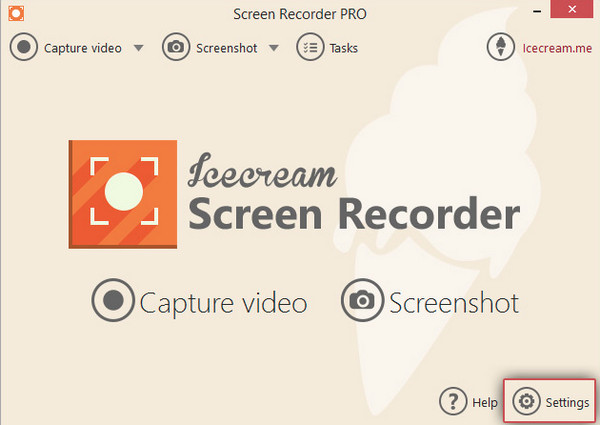
3. แชร์เอ็กซ์
ShareX เป็นอีกหนึ่งการแทนที่ที่ยอดเยี่ยมสำหรับ Loom Screen Recorder เช่นเดียวกับสองตัวแรกที่กล่าวถึง มันรองรับโหมดการบันทึก เช่น การเลือกพื้นที่ของหน้าจอ การเลื่อนทั้งหน้าจอ หน้าต่างที่ใช้งานอยู่ และอื่น ๆ แต่นอกเหนือจากนั้น มันถูกสร้างขึ้นด้วยเครื่องมือต่าง ๆ เช่น Image Editor, Color Picker, Image Effects เป็นต้น อย่างไรก็ตาม ไม่แนะนำให้ใช้โปรแกรมนี้หากคุณกำลังมองหาเครื่องบันทึกหน้าจอที่ตรงไปตรงมา
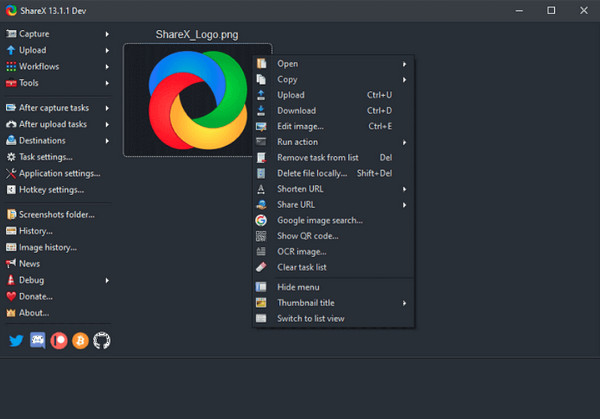
4. Screencast-O-Matic
Screencast-O-Matic เป็นโปรแกรมแพ็คเกจที่สมบูรณ์ที่มีคุณสมบัติพิเศษและเป็นเอกลักษณ์ในการบันทึก ทางเลือกอื่นนอกเหนือจาก Loom Screen Recorder เสนอทางเลือกให้ผู้ใช้เลือก 4 ทาง ได้แก่: จับภาพหน้าจอ, Launch Recorder, Open Editor และ Open Uploads นอกจากนี้ยังมีเครื่องมือใส่คำอธิบายประกอบ การซูม และเครื่องมือแก้ไขอื่นๆ แม้ว่าการใช้ฟังก์ชันบันทึกและแก้ไขอาจไม่ได้ให้ประสบการณ์ที่ราบรื่นเสมอไป แต่คุณยังคงสามารถใช้งานได้
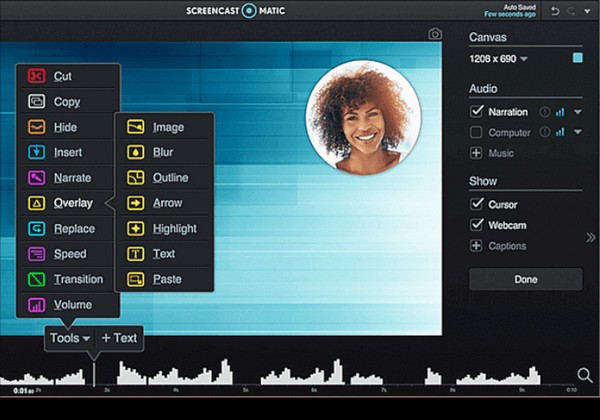
5. แบนดิแคม
อุปกรณ์ทดแทนที่เหมาะสมอีกประการหนึ่งสำหรับ Loom Screen Recorder คือ Bandicam โปรแกรมนี้นำเสนอฟังก์ชันการบันทึกวิดีโอและเสียงที่ยอดเยี่ยม เป็นหนึ่งในซอฟต์แวร์บันทึกที่ใช้กันอย่างแพร่หลาย เนื่องจากสามารถบันทึกการเล่นเกม การประชุม การโทร กิจกรรมบนโซเชียลมีเดีย และอื่นๆ ได้โดยไม่เกิดความล่าช้า นอกจากนี้ยังช่วยให้คุณสามารถวาดและเพิ่มคำอธิบายประกอบในขณะที่บันทึกด้วยคุณสมบัติการวาดภาพแบบเรียลไทม์ แต่ต่างจากเครื่องบันทึกอื่นๆ ที่รองรับระบบอื่นๆ ตรงที่จำกัดเฉพาะ Windows เท่านั้น และคุณไม่สามารถ ลบลายน้ำ Bandicam ถ้าคุณไม่ซื้อมัน
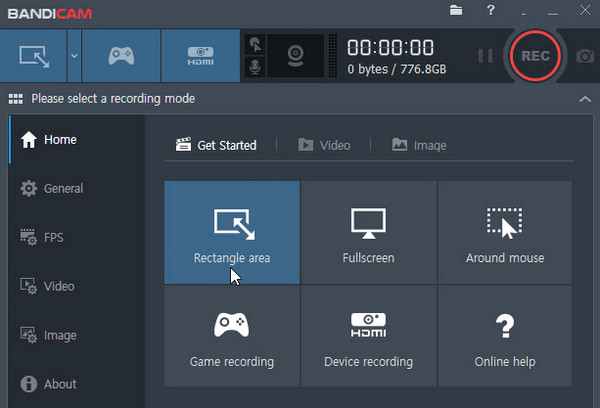
6. สนากิต
การติดตาม Bandicam คือ Snagit ตรงกันข้ามกับโปรแกรมอื่น ๆ ตัวเลือก Loom Screen Recorder นี้มีความตรงไปตรงมามากกว่า เช่น รีวิวสนากิต บอกว่ามันยังคงมีคุณสมบัติการบันทึกที่ทรงพลัง มันสามารถจับภาพหน้าจอและกล้องของคุณพร้อมกัน และให้คุณแชร์ได้ทันทีกับแอพยอดนิยมและคลาวด์ไดรฟ์ เมื่อแชร์ คุณจะยังคงเก็บสำเนาต้นฉบับที่แก้ไขได้ไว้ แต่ตามผู้ใช้แล้ว โปรแกรมจะล่มเมื่อใช้งานเป็นเวลานาน
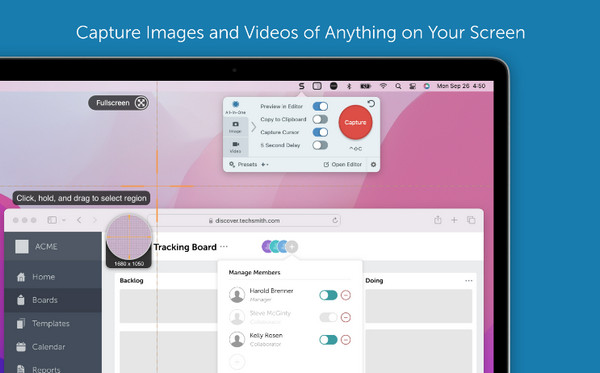
7. สกรีนแคสต์
หนึ่งในเครื่องบันทึกหน้าจอออนไลน์ที่มีชื่อเสียงในปัจจุบันคือ Screencastify. เช่นเดียวกับ Loom Screen Recorder คุณสามารถใช้เครื่องมือบันทึกนี้เป็นส่วนขยายของ Chrome ซึ่งเหมาะสำหรับการประชุมออนไลน์ รองรับโซลูชั่นการบันทึกและแก้ไข เช่น การรวม การครอบตัด การตัด การเพิ่มการซ้อนทับ ฯลฯ อย่างไรก็ตาม ข้อเสียของ Screencastify ก็คือฟีเจอร์มากมายมีข้อจำกัดในเวอร์ชันฟรี แม้ว่าคุณจะสามารถใช้งานได้ แต่ก็มีข้อจำกัดมากเกินไป

8. แอคทีฟพรีเซ็นเตอร์
ActivePresenter บันทึกทุกช่วงเวลาบนหน้าจอคอมพิวเตอร์ของคุณ รวมถึงการประชุม บทแนะนำ เนื้อหาออนไลน์ และอื่นๆ อีกมากมาย ทางเลือก Loom Screen Recorder นี้ช่วยให้คุณสามารถบันทึกหน้าจอหรือสร้างสไลด์ได้ แม้ว่าบางคนจะบอกว่าอินเทอร์เฟซผู้ใช้ของมันไม่น่าดึงดูดเท่าคนอื่นๆ แต่มันก็ช่วยให้คุณค้นหาเครื่องมือที่คุณต้องการใช้ได้อย่างรวดเร็ว คุณสามารถแก้ไข ตัดแต่ง และใส่คำอธิบายประกอบบน Zoom, Microsoft Meeting และการบันทึกอื่นๆ ได้ แต่สำหรับทรานซิชั่นและแอนิเมชั่นนั้น มีเพียงแบบมาตรฐานเท่านั้น
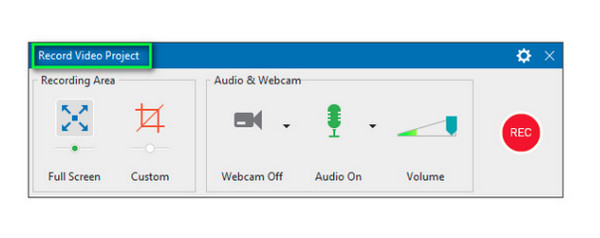
9. สมาร์ทพิกเซล
นอกเหนือจากการเป็นเครื่องมือบันทึกหน้าจอแล้ว SmartPixel ยังเป็นโปรแกรมแก้ไขของคุณอีกด้วย มันมีประสิทธิภาพที่จะใช้แทน Loom Screen Recorder เนื่องจากมันรองรับการฝึกสอนการบันทึก เว็บแคม การเล่นเกม และกิจกรรมบนหน้าจออื่น ๆ ได้อย่างรวดเร็ว นอกจากนี้ โปรแกรมยังรองรับเครื่องมือแก้ไขที่จำเป็น เช่น การแยก ตัดแต่ง การรวมคลิป และอื่นๆ อีกมากมาย แม้ว่าการบันทึกจะเสร็จสิ้นอย่างรวดเร็ว แต่คุณอาจต้องการความช่วยเหลือในการติดตั้งซอฟต์แวร์
10. โปรแกรมแก้ไข GoPlay
ตอนนี้รายการทางเลือกสุดท้ายสำหรับ Loom Screen Recorder คือ GoPlay Editor มีไว้เพื่อการตัดต่อวิดีโอ YouTube อย่างรวดเร็วเป็นหลัก แต่มีประสิทธิภาพในการบันทึกกิจกรรมบนหน้าจอ เว็บแคม และการเล่นเกมด้วยเช่นกัน จากนั้นคุณสามารถเพิ่มคำบรรยาย ภาพหรือวิดีโอซ้อนทับ เอฟเฟ็กต์เสียง เอฟเฟ็กต์ภาพ และอื่นๆ ได้ แต่อย่าคาดหวังมากเกินไปเนื่องจาก GoPlay มีเพียงการเปลี่ยนภาพและเอฟเฟกต์เพียงเล็กน้อยเท่านั้น และกระบวนการบันทึกต้องใช้เวลา
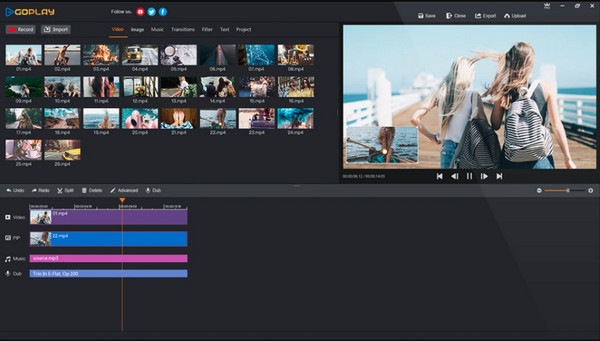
ส่วนที่ 3: คำถามที่พบบ่อยเกี่ยวกับ Loom Screen Recorder
-
ฉันสามารถบันทึกด้วย Loom Screen Recorder ได้นานแค่ไหน?
สำหรับผู้เริ่มต้น ผู้ใช้มีเวลาจำกัดในการบันทึก 5 นาที สำหรับผู้ใช้ด้านการศึกษา พวกเขามีข้อเสนอ 45 นาทีในการบันทึกหน้าจอ หากคุณต้องการบันทึกเป็นเวลานาน ให้เลือกบัญชี Business และ Enterprise
-
วิดีโอ Loom Screen Recorder อยู่ที่ไหน?
วิดีโอ Loom เครื่องบันทึกของคุณทั้งหมดจะถูกจัดเก็บไว้ใน My Video Library คุณสามารถค้นหาได้จากเว็บไซต์อย่างเป็นทางการของ Loom
-
ทุกคนสามารถเห็นวิดีโอ Loom ที่บันทึกไว้ของฉันได้หรือไม่?
ไม่ ไม่มีใครสามารถค้นหาวิดีโอที่คุณบันทึกไว้และสามารถดูได้เว้นแต่คุณจะแชร์กับพวกเขา คุณเป็นคนเดียวที่สามารถเข้าถึงการบันทึกทั้งหมดของคุณได้ ดังนั้นไม่ต้องกังวล
บทสรุป
นั่นคือทั้งหมดสำหรับวันนี้! ที่ รีวิวเครื่องบันทึกหน้าจอ Loom หวังว่าจะช่วยให้คุณรู้จัก Loom มากขึ้น ด้วยฟีเจอร์ ข้อดีและข้อเสียของมัน หากคุณคิดว่ามันไม่ได้ดีที่สุด คุณสามารถลองใช้ทางเลือกอื่นแทน Loom Screen Recorder ได้ ซึ่งหนึ่งในนั้นคือ AnyRec Screen Recorder โปรแกรมบันทึกกิจกรรมบนหน้าจอ จับภาพหน้าจอขณะบันทึกได้อย่างมีประสิทธิภาพ การเพิ่มคำอธิบายประกอบและการแก้ไขการบันทึกของคุณก็สามารถทำได้ด้วยเครื่องบันทึกที่ยอดเยี่ยมนี้ ลองตอนนี้!
100% ปลอดภัย
100% ปลอดภัย
